Pr中常用剪辑工具
移动工具:将光标定位在素材进度条上,按住鼠标左键拖拽,可以改变素材的进度
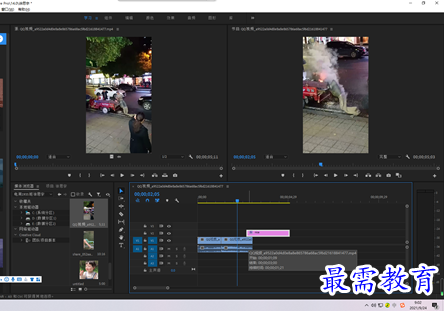
剃刀工具:把光标放在文件上方,单击,可以把每一段素材裁剪成一个独立的素材文件
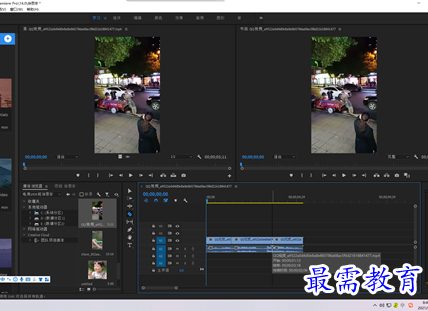
向前轨道工具:把光标放在素材上方,按住鼠标左键拖动,可以把整个素材向前向后移动。
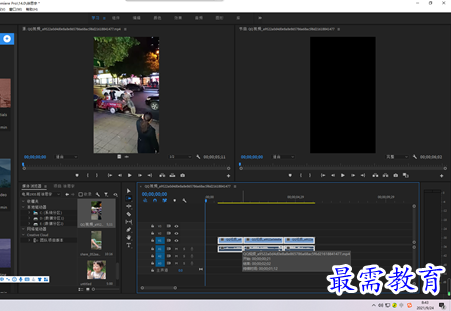
波纹编辑工具:单击波纹编辑工具,把光标放在一段素材的前方或后方,按住鼠标向前向后移动,可以改变一段素材的长短。
滚动编辑工具:把光标定位在素材末端,按住鼠标拖拽,在不改变素材总体长度的情况下,自身素材变长,而相邻的素材则变短。
比率拉伸工具:将光标定位在时间轴上,按住鼠标向前向后拉,可以改变素材播放速率。
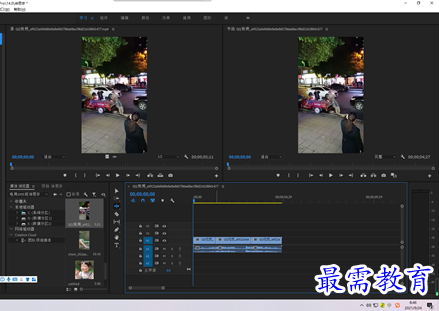
外滑工具:将光标定位在素材进度条中,在不改变视频长度的情况下,改变了视频的出入点。
內滑工具:将光标定位在素材进度条中,在不改变出入点的情况下,改变视频长度。
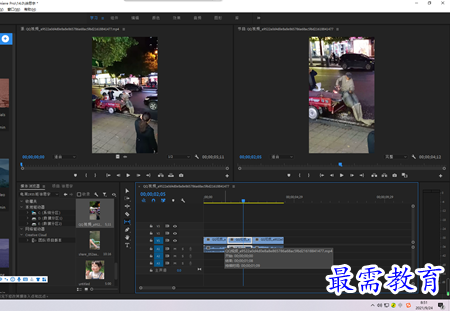
钢笔工具:把光标定位在视频素材上面,鼠标键按住一点松手在放一点,当两点连接成功后,便可以遮盖一部分的内容。
矩形工具:把光标定位在视频素材上面,按住鼠标左键进行拖拽,出来个矩形框,可以遮盖住一部分内容。
椭圆工具:把光标定位在视频素材上面,按住鼠标左键进行拖拽,出来的椭圆形框,能遮盖一部分内容。
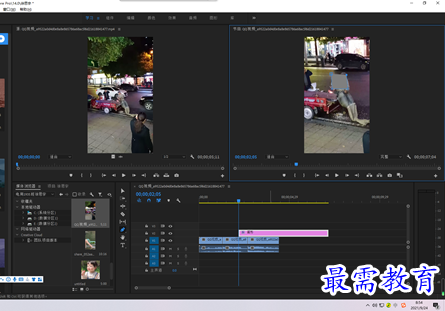
手形工具:将光标定位在进度条上,按住鼠标键,可以自由拖动进度条。
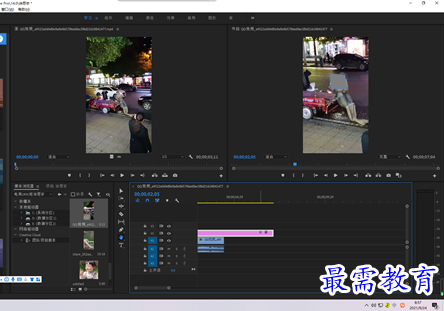
文字工具:将光标定位在素材上,单击鼠标左键,出来一个红色对话框,便可以自由输入你想输入的文字。
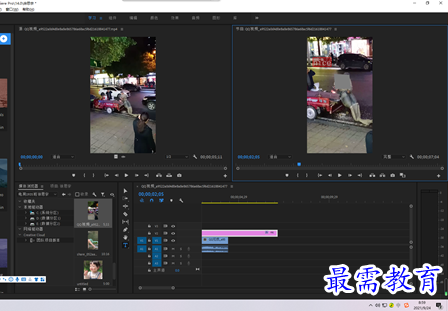
继续查找其他问题的答案?
-
2021-03-1761次播放
-
2018Premiere Pro CC “运动”参数设置界面(视频讲解)
2021-03-1727次播放
-
2021-03-1712次播放
-
2021-03-1717次播放
-
2018Premiere Pro CC 设置字幕对齐方式(视频讲解)
2021-03-1712次播放
-
2021-03-178次播放
-
2018Premiere Pro CC 创建垂直字幕(视频讲解)
2021-03-175次播放
-
2021-03-1710次播放
-
2018Premiere Pro CC添加“基本3D”特效(视频讲解)
2021-03-1714次播放
-
2021-03-1713次播放
 前端设计工程师——刘旭
前端设计工程师——刘旭
 湘公网安备:43011102000856号
湘公网安备:43011102000856号 

点击加载更多评论>>